küsimus
Probleem: parandus: suumis tõrkekood „Teie teenusega ei saa ühendust luua” 104101
Tere, mul on Zoomiga probleeme. Pean seda selle aja jooksul paljude asjade jaoks tavaliselt kasutama. Ma loodan sellele oma töös. Ilmub tüütu veakood 104101, mis annab mulle teada, et ühendus teenusega ei ole hea. Vajan abi, sest probleemist teatamine ei aita mind. Abi!
Lahendatud Vastus
Zoom on populaarne programm, mida kasutatakse suhtlemiseks ja õppimiseks. Programm ei ole täiuslik ja ilmnevad mitmesugused probleemid, mis tekitavad ühenduvusprobleemide ja serveriprobleemide tõttu kasutajaid meelehärmi. Veakood „Teie teenusega ei saa ühendust luua” 104101 on rakenduse Zoom üks levinumaid ja uusimaid probleeme. See probleem viitab probleemile süsteemi sätetes või serverite seisakuajal.
Veakoodi võib põhjustada ühes masinas mitu töötavat rakendust. Need videorakendused nõuavad internetiühendust ja kui paljud teised programmid sõltuvad internetiühendusest, on masina taust kinni. Probleem võib tekkida liiga paljude seadmete tõttu, mis on ühendatud sama Interneti-ühendusega. Suum muutub aeglaseks ja ilmnevad vead, mis takistavad programmi tõrgeteta töötamist.
„Teie teenusega ei saa ühendust luua” Suumi tõrkekoodi 104101 probleemi põhjuseks võib ilmselt olla halb Interneti-ühendus. Nende ühenduse ja Interneti-probleemide kontrollimine on oluline, kuna rakendus tugineb heale Interneti-ühendusele.[1] Rakendus nagu Zoom kasutab palju ribalaiust, nii et veateated võivad ilmneda lihtsa Interneti-kiiruse probleemi tõttu.
Muud rakenduse probleemi põhjused võivad olla seotud vananenud Zoom rakenduse või operatsioonisüsteemiga. Ühilduvusprobleemid võivad olla seotud nende vigadega, kuna operatsioonisüsteem ei saa rakendust käivitada, kui see on võimas ja arvuti vajab versiooniuuendusi. On tavaline, et Windows 10-l on ka värskendusvigu.[2]
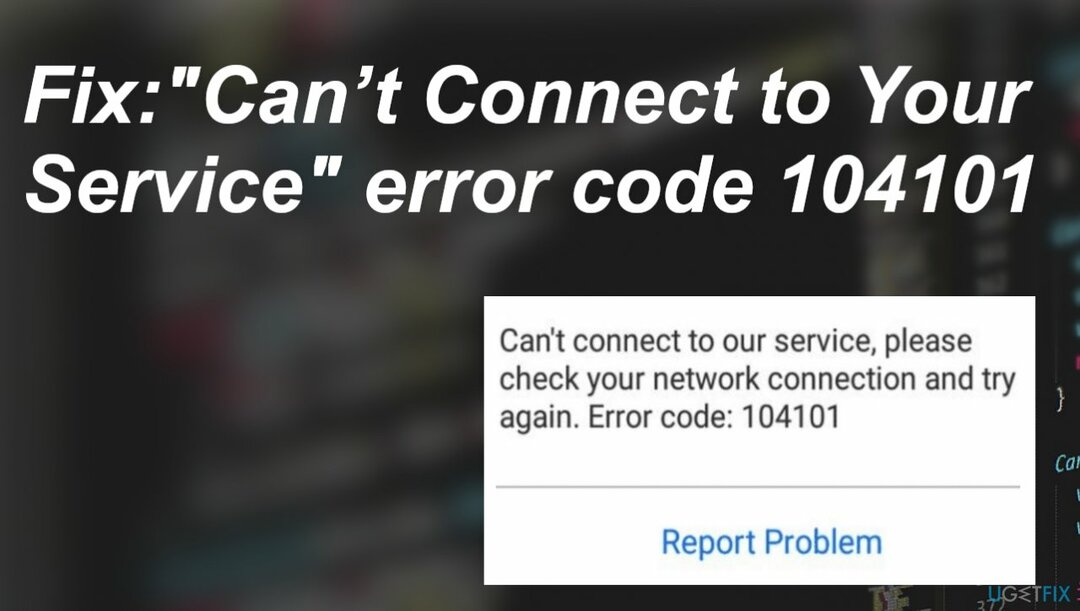
Veakood 104101 suumis võib viidata rakenduste või süsteemifailide kahjustusele. Põhjuse on võimalik niimoodi parandada, kui installite Zoom uuesti, käivitate ReimageMaci pesumasin X9 süsteemifailide otsimiseks ja parandamiseks. Neid lahendusi võib vaja minna, kui masin oli varem küberohtudest nakatunud.[3]
Teine parandus võib hõlmata veebibrauserit ja otseselt selliste tööriistadega seotud probleeme. Brauseri võimalus, küpsised võivad põhjustada probleeme. Ajaloo ja vahemälu tühjendamine ning küpsiste probleemide kontrollimine võib aidata suumitõrke "Teie teenusega ei saa ühendust luua" täielikult parandada. Kõik need lahendused on saadaval ja see sõltub masinast, kus viga ilmneb. Peate neid allpool kontrollima ja ärge jätke neid vahele.
Kiirparandused:
Kahjustatud süsteemi parandamiseks peate ostma selle litsentsitud versiooni Reimage Reimage.
Suumirakendusega on mitmesuguseid probleeme, näiteks Suumiviga 5003, Suumirakenduse viga 0xc000003e. Need on lahendused levinud probleemidele, mis võivad käivitada rakenduse Zoom tõrke.
- Taaskäivitage arvuti.
- Taaskäivitage ruuter.
- Taaskäivitage Zoom.
- Uuenda rakendust.
- Käivitage pahavara skannimine.
- Tühjendage brauseri vahemälu ja küpsised.
1. Konfigureerige tulemüüri sätted
Kahjustatud süsteemi parandamiseks peate ostma selle litsentsitud versiooni Reimage Reimage.
- Avatud Kontrollpaneel.
- Klõpsake Süsteem ja turvalisus.
- Nüüd klõpsake nuppu Windows Defenderi tulemüür valik.
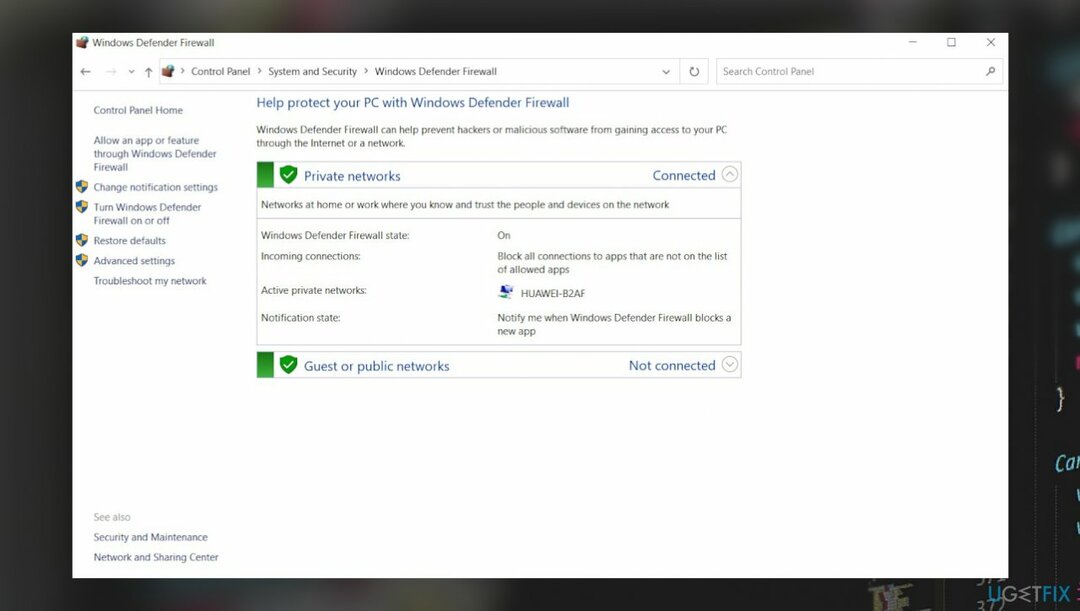
- Vasakpoolsel paneelil klõpsake nuppu Rakenduse või funktsiooni lubamine Windows Defenderi tulemüüri kaudu valik.
- Kliki Muuda seadeid.
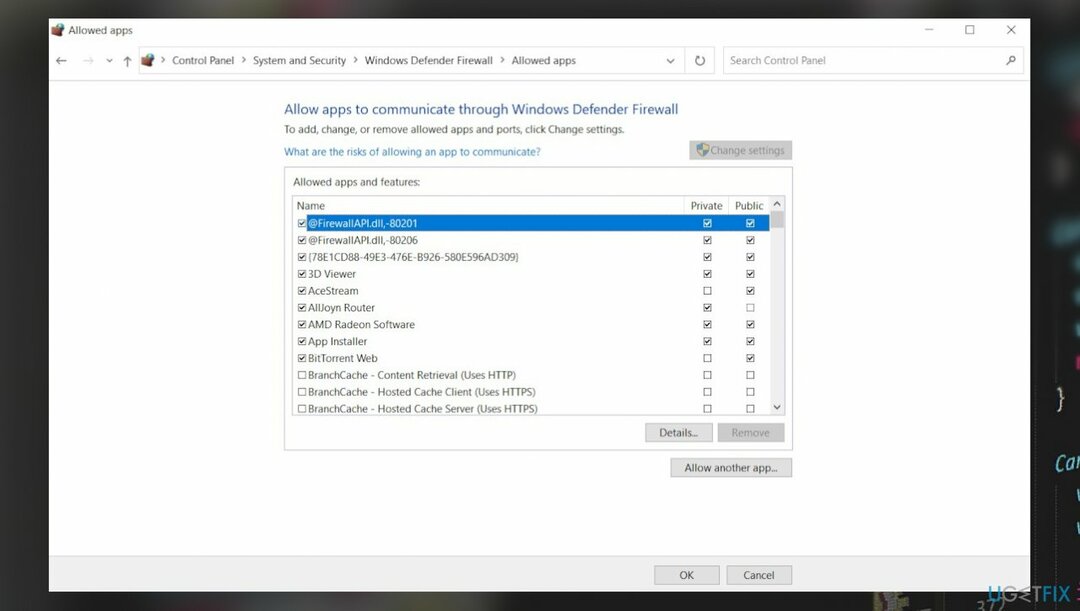
- Kerige alla, märkige linnuke Zoom videokonverents – nii avalikud kui ka privaatsed valikud ja seejärel vajutage nuppu Okei.
- Minge Windows Defenderi tulemüüri aknasse ja valige vasakpoolsest paneelist Täpsemad seaded valik.
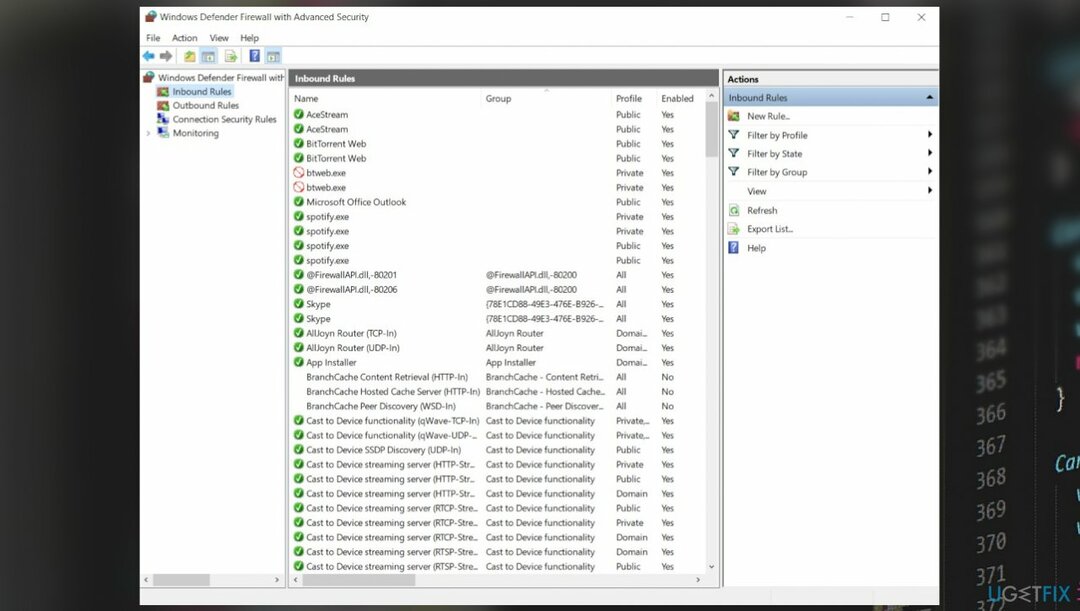
- Valige Sissetulemise reeglid, kerige alla ja klõpsake nuppu Suumi videokoosolek valik.
- Valige parempoolsest jaotisest Omadused valik.
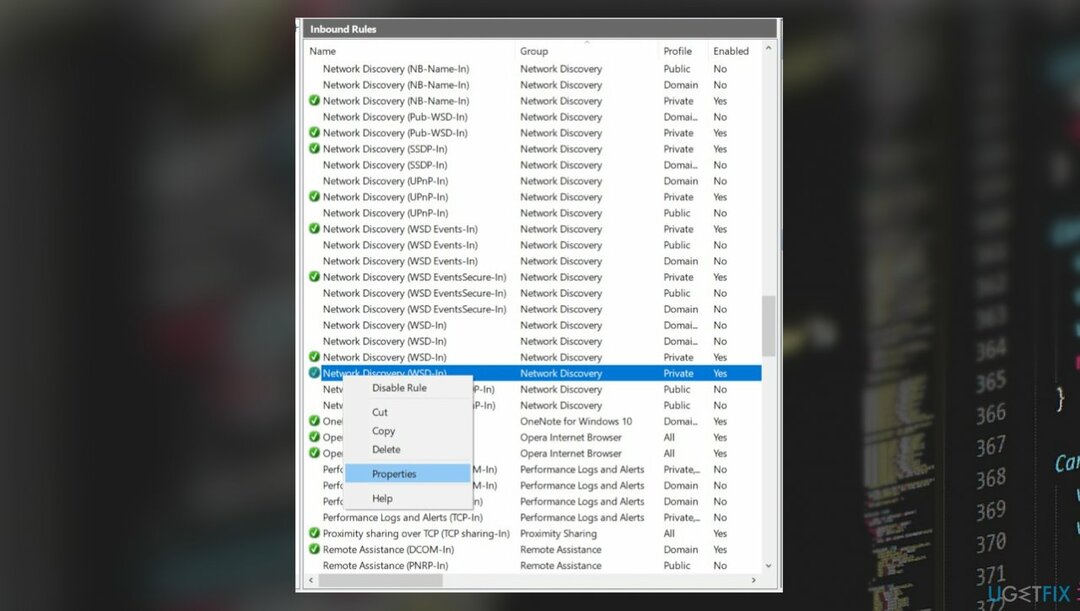
- Vali Luba ühendus valikut, klõpsake Rakenda ja seejärel valige Okei.
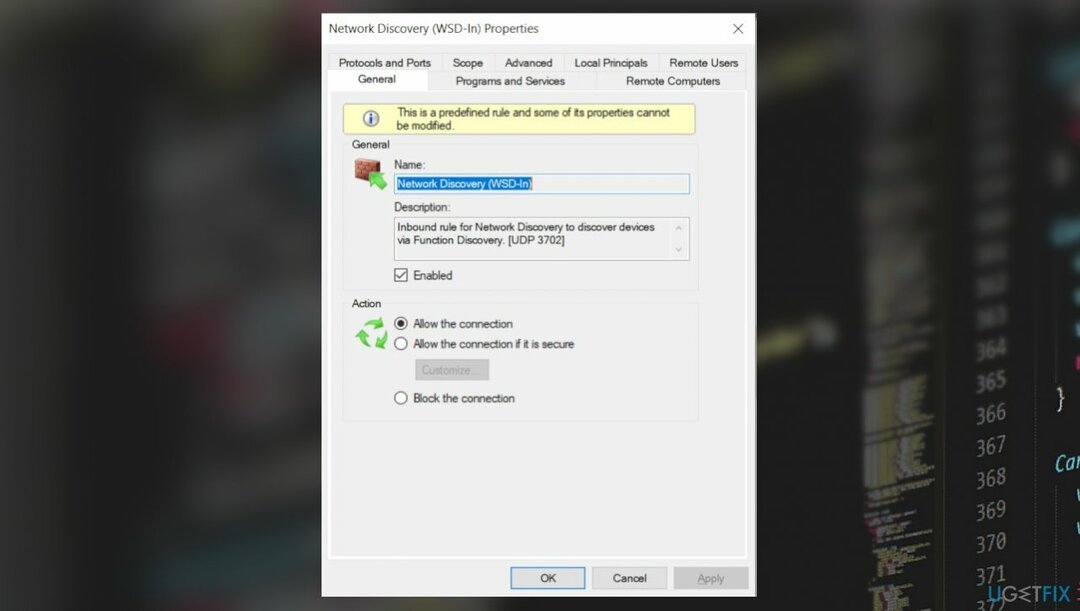
- Kontrollige, kas probleem on lahendatud.
2. Keelake viirusetõrje
Kahjustatud süsteemi parandamiseks peate ostma selle litsentsitud versiooni Reimage Reimage.
- Klõpsake Alusta, otsing Windowsi turvalisus selle avamiseks.
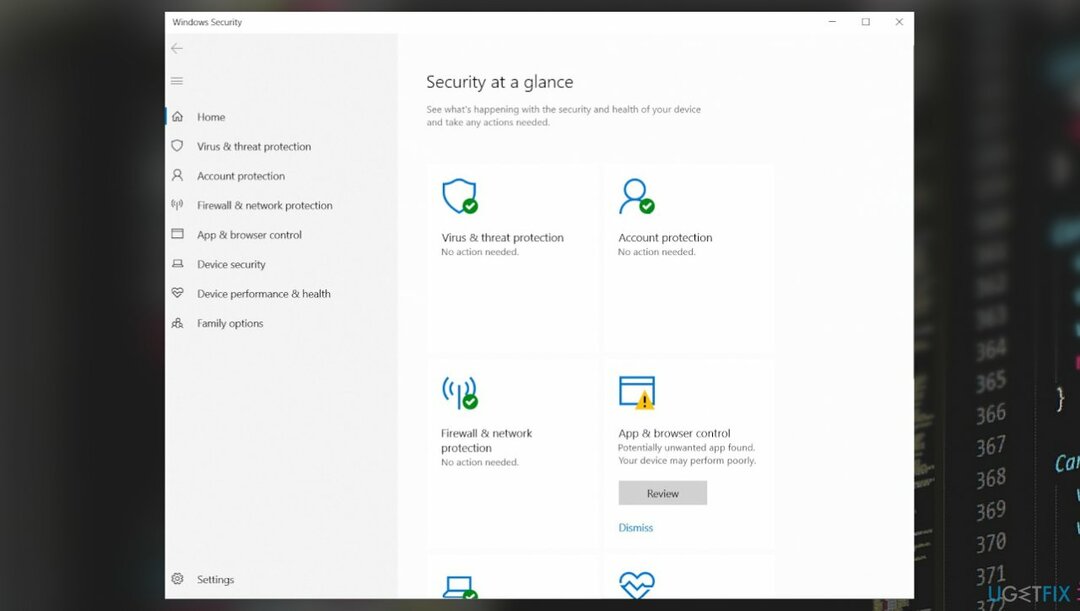
- Valige Viiruste ja ohtude kaitse.
- Seejärel klõpsake Seadete haldamine Windowsi turbesätete haldusjaotise avamiseks.
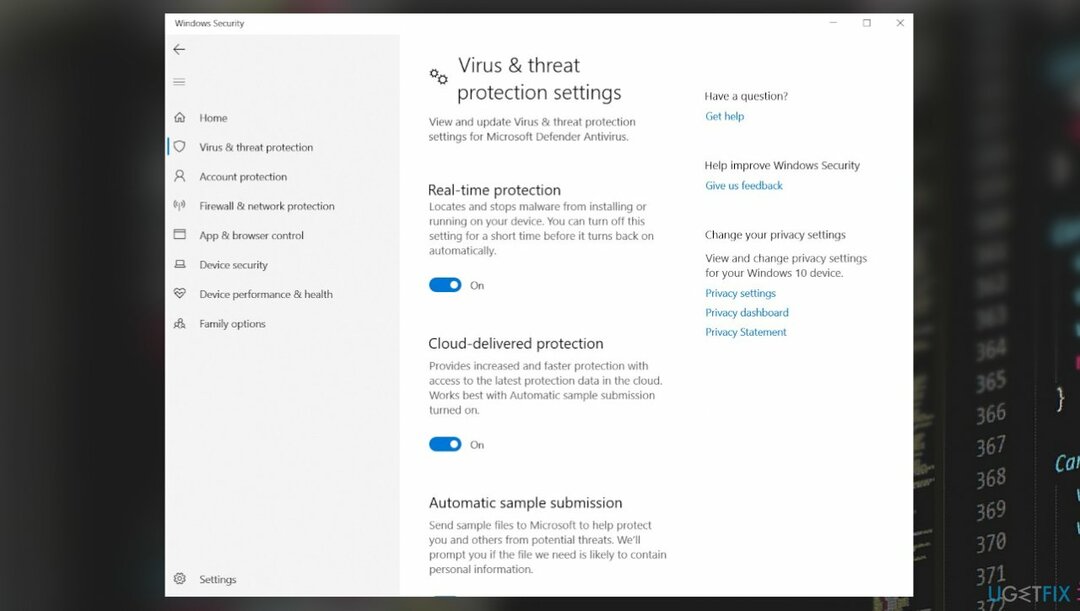
- Lülitage reaalajas kaitse välja.
- Nüüd avage rakendus Zoom ja proovige uuesti.
3. Konfigureerige DNS-serveri sätted
Kahjustatud süsteemi parandamiseks peate ostma selle litsentsitud versiooni Reimage Reimage.
- Klõpsake Alusta, otsing Käsurida, ja avage see administraatoriõigustega.
- Kopeeri-kleebi käsk: ipconfig /flushdns ja vajutage Sisenema.
- Seejärel käivitage: netsh winsocki lähtestamine ja vajutage Sisenema.
- Klõpsake Alusta, otsima Kontrollpaneel, ja avage see.
- Valige Võrk ja Internet valik.
- Klõpsake nuppu Võrgu- ja ühiskasutuskeskus ja seejärel valige Muuda adapteri sätteid.
- Nüüd selleks Ethernet, paremklõpsake selle adapteril ja klõpsake nuppu Omadused.
- Valige TCP/IPv4 valikut, seejärel klõpsake nuppu Omadused.
- Vali Kasutage järgmisi DNS-serveri aadresse valik ja lisage DNS-serveri aadressid nagu näitab allpool toodud pilt.
- Vajutage Okei ja siis Sulge.
- Korrake sama toimingut Wi-Fi-adapteriga, kuid lisage DNS-serveri aadressid.
- Taaskäivita arvutisse.
Parandage oma vead automaatselt
ugetfix.com meeskond püüab anda endast parima, et aidata kasutajatel leida parimad lahendused oma vigade kõrvaldamiseks. Kui te ei soovi käsitsi parandada, kasutage automaatset tarkvara. Kõik soovitatud tooted on meie spetsialistide poolt testitud ja heaks kiidetud. Tööriistad, mida saate oma vea parandamiseks kasutada, on loetletud allpool.
Pakkumine
tee seda kohe!
Laadige alla FixÕnn
Garantii
tee seda kohe!
Laadige alla FixÕnn
Garantii
Kui teil ei õnnestunud Reimage'i abil viga parandada, pöörduge abi saamiseks meie tugimeeskonna poole. Palun andke meile teada kõik üksikasjad, mida peaksime teie arvates teie probleemi kohta teadma.
See patenteeritud parandusprotsess kasutab 25 miljonist komponendist koosnevat andmebaasi, mis võib asendada kasutaja arvutis kõik kahjustatud või puuduvad failid.
Kahjustatud süsteemi parandamiseks peate ostma selle litsentsitud versiooni Reimage pahavara eemaldamise tööriist.

Takistage veebisaitidel, Interneti-teenuse pakkujatel ja teistel osapooltel teid jälgimast
Täiesti anonüümseks jäämiseks ning Interneti-teenuse pakkuja ja valitsus luuramise eest teie peal, peaksite tööle võtma Privaatne Interneti-juurdepääs VPN. See võimaldab teil luua Interneti-ühenduse, olles samal ajal täiesti anonüümne, krüpteerides kogu teabe, takistades jälgijaid, reklaame ja pahatahtlikku sisu. Kõige tähtsam on see, et te lõpetate ebaseadusliku jälitustegevuse, mida NSA ja teised valitsusasutused teie selja taga teevad.
Taasta kaotatud failid kiiresti
Arvuti kasutamise ajal võivad igal ajal juhtuda ettenägematud asjaolud: see võib elektrikatkestuse tõttu välja lülituda, a Võib ilmneda sinine surmaekraan (BSoD) või juhuslikud Windowsi värskendused võivad masinas ilmuda, kui mõneks ajaks ära läksite. minutit. Selle tulemusena võivad teie koolitööd, olulised dokumendid ja muud andmed kaotsi minna. To taastuda kaotatud faile, saate kasutada Data Recovery Pro – see otsib kõvakettal veel saadaval olevate failide koopiate hulgast ja toob need kiiresti alla.